粉丝6.6万获赞27.2万
相关视频
 00:41查看AI文稿AI文稿
00:41查看AI文稿AI文稿今天我们来学习这样的水墨散开的效果。首先我们剪映素材库搜索两段水墨效果,把水墨素材放在轨道二。第一段,在轨道一中放入人物素材,我们选择水墨素材,选择混合模式的变量,第一段效果我们就做完了, 同样我们在第二段加入人物素材,将水墨素材与之对齐,切断对水墨素材选择混合模式的变量,放大水墨素材,调整摆放位置, 这个时候人物被水墨遮住了,我们对人物素材选择镜像,我们就做完了,今天你学会了没有?
318步老湿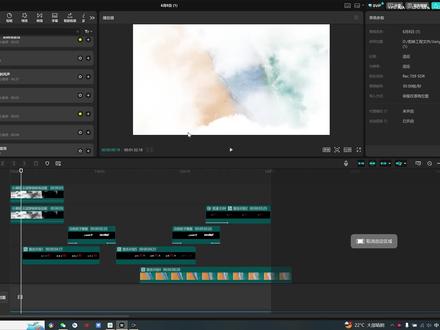 02:16
02:16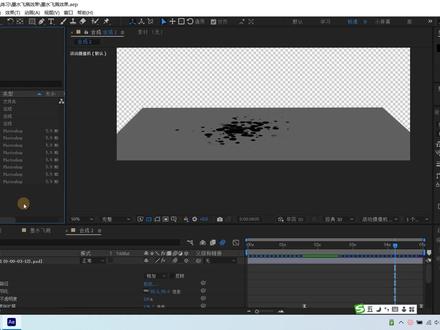 14:58查看AI文稿AI文稿
14:58查看AI文稿AI文稿大家好,我是李文。本杰克的案例是制作墨水滴落在地面的纸上或布上,然后从纸面上渗透向四周扩散的效果。 本杰克的案例制作不需要素材文件,是直接在 a 一中制作的。打开 a 单机项目面板底部的新建合成按钮,在弹出的合成设置对话框中 预设,选择 hdtv 一千零八十二十五,持续时间设置为五秒。单机确定在图层窗口的空白处,单机鼠标右键再弹出的右键菜单选择新建,再选择纯色单机,在弹出的纯色设置对话框中颜色设置为白色。单机确定 选中纯色图层单机效果菜单选择模拟,再选择 cc particle world 单机,将 cc particle world c c 粒子世界效果应用到当前纯色图层上。有关这个效果的具体用法,大家可去我主页参与 a 二零二二零基础教程第四十五课的内容。 按压空格键播放视频,查看 cc 粒子世界在默认参数设置下画面的效果, 画面中可以看到非常惊艳的粒子在流动。下面我们要使用 cc 粒子世界模拟制作墨汁一样的效果。展开粒子的物理属性设置像,将 gravity 重力设置为零。展开粒子属性设置像,将 particle type 设置为 lens convex, 然后按压空格件播放,基本上呈现的就是这种晶体球的效果。然后将 max opacity 最大不透明度得值设置为一百。将 birth size 出生大小设置 为 0 5, death size 死亡大小设置为 0 size variations 大小变异设置为 85。 这个参数主要设置同一时段内粒子的大小变异,使同一时段内的粒子形态各异。然后将物理属性中的 velocity 的属性值调低, ak 大神将该参数值设置为零点六六。这个属性主要设置粒子喷射的速度,重新将 birth size 的直调低一些, ak 大神最终将该参数值设置为零点四四。 按压空格键播放视频时,这种效果更像滴落地面的墨汁剑开的效果,且系统在不停的生产这种形态的例子。现在我们可以截取不同时间段生成的墨汁滴剑的粒子的静态真画面。所以我们需要做的就是从当前动画中 抽取静态真画面单机合成菜单,选择单针另存为,再选择文件单机,这样就可以将当前静态真画面添加到渲染对列中。接下来就是我们挑选不同时间段的静态真画面 并添加到渲染队列中。还可以使用快捷键 control 加奥迪加 s 组合键,快速的将所选的静态真画面添加到渲染队列中。选择不同时段的静态真画面 添加到渲染队列中。首先单机编辑菜单,选择模板,再选择输出模块单机,在打开的输出模块模板对话框中单机编辑。 在弹出的输出模块设置对话框中格式选择 photoshop, 序列通道设置为 rgb 加 l 法,单击两次确定退出输出模块模板对话框。在渲染 对列窗口单击任意对列的输出模块后面的 photoshop 在打开的输出模块设置对话框中验证格式是否为 photoshop, 序列通道是否为 rgb 加 lfa。 如果没有错误,单击对列中的任意合成名称, 按压 control 加 i, 全选所有的对列单击输出到后面的任意文件名,在弹出的将真输出到对话框中,设置输出文件的保存路径。单击渲染按钮, 则 ae 将上述所有的静态真画面保存到指定的文件夹,然后将刚刚渲染输出的所有文件导入到 eae 的项目面板, 新建一个合成名称,设置为墨水飞溅,其他参数保持默认。单击确定。然后将刚刚导入的任意静态真画面直接拖拽到图层窗口。 单机效果菜单,选择颜色较正,再选择色相饱和度单机将该效果应用到当前图层上。有关这个效果的具体用法,大家可参与我主页中 a 二零二二零基础教程第九十五课的内容。 切换到效果控件窗口,将亮度调低至负一百。现在合成窗口的画面显示为一片黑色,什么也看不到,暂时禁用色相饱和度效果在当前图层上的应用,单击效果名称前面的 fx 按钮, 则原静态真的画面重新显现在图层窗口的空白处。单机鼠标右键再弹出的右键菜单,选择新建,再选择纯色单机。在弹出的纯色设置对话框中,名称修改为背景颜色设置暗红色,单机确定。再次新 建一个纯色图层,名称设置为 mask, 颜色设置为黑色,单击确定。然后把这两个图层放置在图片图层的下方,单击选中 mask 图层,选择椭圆形工具, 双击工具栏的椭圆形工具,在合成窗口绘制一个最大化的椭圆形蒙版形状。蒙版的混合模式设置为相减, 按压 f 键展开蒙版的羽化属性,调整羽化值,使蒙版形状与周围的过度显得比较自然。现在我们锁定图层窗口的 mask 和背景图层,因为我们暂时不需要设置这两个图层的属性像。 选择文本工具,在合成窗口输入一行文字。 ae 教程设置文本的颜色为白色字体可以选择一种比较粗的字体。本案例中我所使用的字体为微软雅黑字 字体。单机对其面板的居中对齐按钮,使文本居中对齐。现在单机选中图片图层,在效果控件窗口单机效果前面的 fx 按钮,使该效果加在到图片图层上。现在我们可以清楚的看到居中的文本了。 打开文本图层和图片图层的三 d 开关,在图层窗口的空白处,单机鼠标右键, 在弹出的右键菜单选择新建,再选择摄像机单机。在弹出的摄像机设置对话框中预设选择三十五毫米, 其他参数保持默认。单机确定。选中摄像机图层,按压快捷键屁,展开摄像机的位置属性。将播放指针移动到视频的开头。单机工具栏的旋转,摄像机工具适当向右旋转一定的距离。单机 位置前面的切换动画开关按钮,然后将播放指针移动到两秒的位置。同样的,使用摄像机旋转工具,将画面向左旋转一定的距离。这样练意生成了两个关键针之间摄像机旋转的动画效果 框。选时间线上的两个关键针,在时间线上单机鼠标右键,再弹出的右键菜单选择关键针辅助,再选择缓动单机,这样使两个关键针之间摄像机的旋转显得比较平滑。 按压空格键播放视频,查看动画效果。下面我们再增加额外末之元素,拖拽播放指针,将播放指针定位到画面正对镜头的时间点。选中图片图层,按压 control 加 d 组合键,在图层窗口复制两个图片图层,分别移动两个复制的 图层到左下角和右上角。注意这里移动这两个图层时,只在 x 轴和 y 轴方向上移动图片图层。不要在 z 轴移动这两个图层,因为我们想让这三张图片在纵深方向处于同一平面上。 然后按压空格键,播放视频,查看效果。选中文本图层,在文本图层的三维坐标系中,将文本图层在 z 轴方向向摄像机的方向移动文本图层。这样使文本图层和背景在纵深方向有一定的距离,使文本图层漂浮在背景画面之上。 选中图片图层,按压 control 加地,再复制两个图片图层。将其中的一个图层移动到合成窗口的左上角。将另一个图片图层移动到合成窗口的右下角。同样,这两个图片 片只在 x 轴和外轴方向移动,使所有的图片素材在纵深方向处于同一平面。选中左上角和右下角的图片。在效果控件单击效果名称前面的 fx 按钮, 使色相饱和度效果不要加载到这两个图片上。这样我们就得到了墨汁元素的白色版本。将这两个白色版本的图片图层的混合模式设置为叠加。 为了使画面效果均衡,再复制一个没有加载效果的图片图层,移动到合成窗口的下面偏中间的位置。选中最后的三个图片图层,在记忆轴方向向远推, 使这三张图片素材远离摄像机。为了使画面效果更随机一些,可以分别选中这三个图层,分别调整三个图层的大小,使三个图层的大小不一致。根据您心中的 构图和想象力随意发挥,只要您认为效果满意就好。将所有图片素材重名为 b, 选中图层, 按压回车键就可以修改图层名称。现在图层窗口的五张图片分别代表了中景和远景图片,下面我们再制作一张近景的墨汁元素。再复制一份中景的黑色墨汁图片,然后沿 z 一轴向摄像机方向移动。 石墨汁图片覆盖在文本图层的上方,这样就有了远景、中景、近景、不同景深的图片或元素,使整体画面的三维立体感更强,更显动感。将所有图层的运动模糊打开,按压空隔间播放,查看效果。 下面我们再制作一个墨汁滴落到纸上或布上,然后在布面上散开的效果。新建一个合成颜色, 设置为黑色,其他参数保持默认。单机,确定在图层窗口的空白处,单机鼠标右键,在弹出的右键菜单选择纯色单机。在弹出的纯色设置对话框中 颜色设置为黑色,单击确定。再新建一个灰色图层。将灰色图层移动到黑色图层的下方。选中黑色图层。选择钢笔工具。在合成窗口绘制一个莫低形状,不必太精确, 大概样子有点像就可以。绘制完成后缩小墨汁形状,并打开两个图层的三 d 开关。将最下面的灰色图层的名称修改为地面。选中地面图层, 按压块结件 r 展开图层的旋转属性,在 x 轴向旋转九十度,使地面与我们的视角平行。拖拽 x 轴方 方向的数值,使地面与地平线有一定的斜角,这样就可以在合成窗口看到地面。在合成窗口在外轴方向向下移动地面图层,使地面在合成窗口的最下面。按压块节件屁,展开图层的位置属性, 然后拖拽。修改外轴向的数值时,比在合成窗口的三维坐标系上移动可能更为方便。熟能生巧,有关三维空间的操作,大家在课后多练习就能很容易理解和熟练操作了。 将上层图层的名称修改为墨汁,按压块节键屁,展开图层的位置属性,在外轴方向将墨汁移动到合成窗口的上边框之外。将播放指针移动到视频的开头,单击位置前面的切换动画开关按钮,然后 后将播放指针移动到两秒的位置,向下移动墨汁形状,使他移动到地面之下,也就是被地面遮挡,看不到墨汁形状。打开墨汁图层的运动模糊,按压空隔键播放,查看动画效果。随便选择一张图片素材,直接拖拽到图层窗口, 然后将色相饱和度效果应用到图片图层上,切换到效果控件窗口,勾选彩色化前面的选择框,将着色亮度的直修改为负一百 石墨之元素为黑色。按住键盘上的 control, 加 shift 键的同时,鼠标单击图片图层的正中心位置,然后向外拖拽,这样就可以绘制一个圆点在图片图层正中心的正圆形。蒙版形状,选择顶点工具,将蒙版形状修改 改为不规则形状,这里可以随意修改,你认为怎么好看就怎么修改,不必拘谨。通过对蒙版形状的修改,可以锻炼大家对钢笔工具的熟练应用, 最好是将蒙版形状修改为不规则形状。修改完成后,打开图层的三 d 开关。下面我们使图片图层与地面正好贴合。单击地面图层, 按压快捷键而展开地面图层的旋转属性,压住 control 键的同时单击方向和 x 轴旋转。再按压 control 加 c 组合键,复制地面图层的方向和 x 轴属性,选中图片图层, 按压快捷键而展开图片图层的旋转属性。压住 control 键的同时单击方向和 x 轴旋转,选中这两个属性项,再按压 control 加 v 组合键,将地面的方向和 x 轴旋转属性粘贴到图片图层上。单击选中地面图层,按压快节键 p, 展开图片图层的位置属性。单击位置属性,按压 control 加 c, 复制地面图层的位置属性,单击选中图片图层, 按压快节键 p, 展开图片图层的位置属性。单击选中位置属性,按压 control 加 v 组合键,将地面图层的位置属性粘贴到图片图层上。现在可以看到图片图层和地面图层贴合了。 按压块结件 s, 展开图片图层的缩放属性,适当缩小图片图层,将播放指针定位到墨汁正好落到地面时的位置,展开图片图层的蒙版扩展属性像,向左拖拽,减小蒙板 扩展的数值,使图片图层中的末之元素从画面中消失。单击蒙版,扩展前面的切换动画开关按钮,然后将播放指针移动到视频的末尾,向右拖拽,增加蒙版扩展的数值,使末之元素逐渐在地面上向四周散落。 最后按压空格键播放动画,查看效果。单击选中蒙版扩展,然后在他后面的时间线上单击鼠标右键, 再弹出的右键菜单,选择关键针,辅助选择缓动单机。还可以在上述基础上更换地面的背景颜色, 也可以在上述动画的基础上制作摄像机动画,使整体动画有一个三维空间感。好了,今天的课程就分享到这里,最后感谢您的观看。
 00:17
00:17 01:10查看AI文稿AI文稿
01:10查看AI文稿AI文稿想学吗?教你打开剪映,导入一段有云朵的延时素材,时长为三点六秒。一段需要转场的素材,点击两段素材的连接处,添加转场,选择遮罩转场云朵二,时长为零点五秒, 看一下效果。在时间线一点二秒处点击画中画,导入云雾素材,双指缩放云雾素材至全屏,点击混合模式,选择绿色,再将云雾素材调整为三秒。点击云雾素材,将时间线移至转场中间处, 打上第一个关键针。再将时间线移至云雾素材尾端,打上第二个关键针,并将不透明度调整为零。在时间线零点五秒处添加你需要的文字,再给文字添加入场和 开场动画。羽化向左擦拭,时长分别为一点五秒和零点五秒,最后再添加音乐和音效,大功告成,云雾素材在片尾, 关注我,分享更多干货技巧!
122Leo的视界 00:12
00:12 00:17
00:17 00:08
00:08 00:08
00:08 02:06
02:06 03:06查看AI文稿AI文稿
03:06查看AI文稿AI文稿大家好,我是小江同学,今天我们给大家分享一下在线路板文字打印这个工序,在打印过程中他会出现一个散墨的现象,就是他在字幅线条边上他会有一点一点的那种, 在行业内他是称作为神墨,他如果离的汉坛比较近的话,他就会飘在汉坛上面, 如果出现这种散墨飘在焊盘上面的话,他这种是不行的,对于就是整个产品拿一出来是不合格, 不能检验。那么我们如何去分析他或者去去做调整来把这个问题 改善优化嘞?首先一个你可以从电压方面去着手,就有时候他这个喷头用的比较久的话,可能他那个电压需要给他调高一点 或者降低一点,他也是会影响这个一个打印的效果,针对于这个散墨的现象,这是一个电压。第二一个就是温度, 温度他是会影响这个墨水的一个粘度,或者说他的一个 嗯,答应效果,他温度不同所答应出来的效果也是会不一样的,可以试着去调节一下他的温度,来改变他的温度去处理这个问题。第三一个就是这个 墨水墨水是否有过期,如果墨水过期了,他可能会出现这种打印散墨,无论你怎么调调电压,调温度还是干嘛都调不好的。 所以说当打印过程中出现这种散墨现象,首先你要去从温度、电压 去左手去通过这两种把他一个调整来看他是否对之有改善。另外一个就是一个答应高度, 打印高度的话,他也会影响这个散墨现象,可以试着也去调一下他的这个高度。 总之如果说您在打印过程中出现这种散墨现象,用放大镜可以看出它存在这样的一个问题的话,你就从这三个方面去入手 做调试,一个是温度,喷头温度,第二一个喷头电压,第三一个没水是否过期, 第四一个那个打印的一个高度是否过高而造成这样的散播现象。
 01:19查看AI文稿AI文稿
01:19查看AI文稿AI文稿我们在用八零五打印机的时候,会出现一个情况,就是打印出来的照片呢,不够清晰啊,在打印喷水检测的时候会发现一个故障,看到吗?这是两张喷水检测,你看上边这个喷水点,所有的喷嘴喷线都是正常的,底下这个都是正常的,但不一样的地方在哪里呢?看底下的字母, 这个底下的字母呢,都非常清晰,很细,字体很细,你看这个呢,相对来说字母就特别粗,散开了, 看每个字母都是散开了,这种故障呢,他也是墨水的问题,换完墨水这个问题就解决掉了,他就是散墨, 如果你用的质量好的墨水就不会出现这个情况,如果墨水经常出现这个情况呢,建议大家换掉墨水,这样的墨水呢,你认为是机器有问题,但其实就是不是机器问题,你换墨水能解决的概率呢?是百分之九十,不是说每一个机器换完墨水就好了, 因为用过这样的墨水之后呢,打印这个情况啊,基本上换墨水就能解决,但不是百分之百的保证都能解决掉,他是因为墨水的这种这种性质啊,包括墨水的质量太差导致的他这个散墨的一个情况。像这种呢,也不用去怀疑打印机质量问题,就是换墨,换完墨就解决,换质量好的墨就解决, 所以说墨水的质量好坏呢,不是大家想象的,我用了多少年了,我这个这个墨水品牌多大呢?不是这个情况,专业的墨水它确实它是不一样的,这个这个问题。
310中连蓝桥办公







